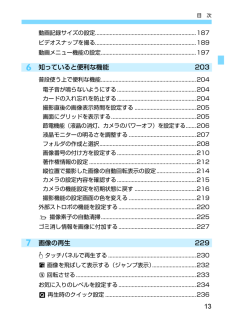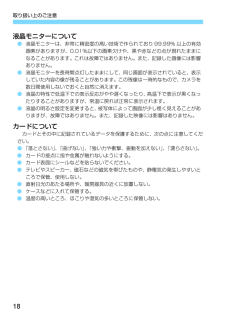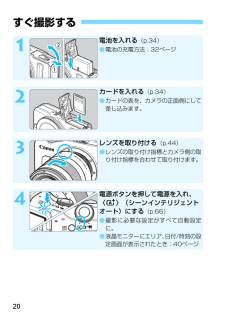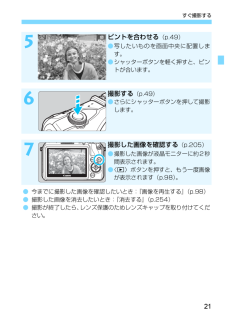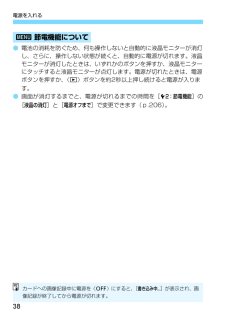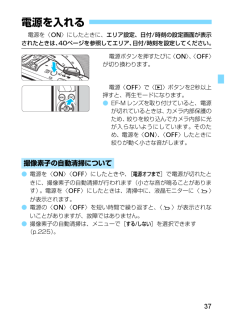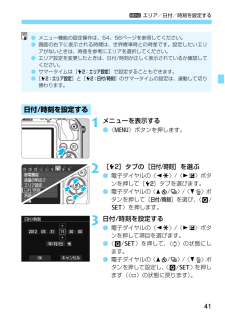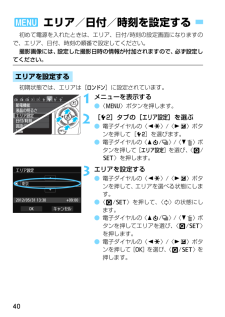Q&A
取扱説明書・マニュアル (文書検索対応分のみ)
"画面"4 件の検索結果
"画面"240 - 250 件目を表示
全般
質問者が納得まず、Wi-Fiの電波をキャッチする操作をする。公衆無線ランを使う要領でおこなう。
次にアプリを立ち上げる。それで繋がる。
4406日前view119
全般
質問者が納得アプリケーション画面→「設定」→「無線とネットワーク」→「WiFi」。
WiFiをオンにしたらカメラのSSIDが見つかるはずなのでキーを入力。
4115日前view28
全般
質問者が納得デジタルでもフィルムでも基本は同じですが、星空を撮るには街灯などが一切無い真っ暗な場所を選ぶ必要があります。
どうしても星空は長時間露光になるので、ネオンや街灯、自動車のヘッドライトの明かりは邪魔になります。当然ですが、手持ちでの撮影は殆ど不可能。三脚必須です。
EOS55も基本的にP、Tv、Avの意味が分かれば最低限使いこなせます。意味は、デジカメと全く同じ。EOS55には視線入力機能という物があって、ファインダー内の見つめたフォーカスポイントにピントが合う機能があります。ただし、此は使用者によって...
5116日前view7
全般
質問者が納得おかしいですね。
最初に充電をきちんと行いましたか。
毎回、発生する事象で、数枚は撮影できたということは無いのですね。
メモリカードはきちんと装着され、できればデジカメで初期化しましたか。
電源を入れて、直後に写真の再生をすると撮影結果が残っていますか。残っていれば書き込みまでは正常に行われたってことです。
じゃぁ電源を切るのはバッテリーを外しているのですか。そしたらレンズは出たままですね。そして電池を入れて電源ボタンを押すとレンズが少し動くということですね。
この程度しか考えつかないです。
改善され...
4252日前view44
13目 次76動画記録サイズの設定.....................................................................187ビデオスナップを撮る.....................................................................189動画メニュー機能の設定.................................................................197知っていると便利な機能 203普段使う上で便利な機能.................................................................204電子音が鳴らないようにする......................................................204カードの入れ忘れを防止する......................................................204撮影直後の画像表示時間を設定する ..............
取り扱い上のご注意18液晶モニターについて●液晶モニターは、非常に精密度の高い技術で作られており 99.99% 以上の有効画素がありますが、0.01%以下の画素欠けや、黒や赤などの点が現れたままになることがあります。これは故障ではありません。また、記録した画像には影響ありません。●液晶モニターを長時間点灯したままにして、同じ画面が表示されていると、表示していた内容の像が残ることがあります。この残像は一時的なもので、カメラを数日間使用しないでおくと自然に消えます。●液晶の特性で低温下での表示反応がやや遅くなったり、高温下で表示が黒くなったりすることがありますが、常温に戻れば正常に表示されます。●液晶の明るさ設定を変更すると、被写体によって画面が少し粗く見えることがありますが、故障ではありません。また、記録した映像には影響はありません。カードについて カードとその中に記録されているデータを 保護するために、次の点に注意してください。●「落とさない」、「曲げない」、「強い力や衝撃、振動を加えない」、「濡らさない」。●カードの接点に指や金属が触れないようにする。●カード表面にシールなどを貼らないでください。●テレビや...
20すぐ撮影する1電池を入れる (p.34)●電池の充電方法:32ページ2カードを入れる (p.34)●カードの表を、カメラの正面側にして差し込みます。3レンズを取り付ける (p.44)●レンズの取り付け指標とカメラ側の取り付け指標を合わせて取り付けます。4電源ボタンを押して電源を入れ、〈A〉(シーンインテリジェントオート)にする(p.66)●撮影に必要な設定がすべて自動設定に。●液晶モニターにエリア、日付/時刻の設定画面が表示されたとき:40ページ
各部の名称24画面の見かた (応用撮影ゾーン時/p.25)*:Eye-Fiカード装着時に表示状況に応じた部分のみ表示されます。絞り数値シャッター速度ISO感度(p.109)電池チェック(p.39)zxcn撮影モードホワイトバランス(p.172) Q オート W 太陽光 E 日陰 R くもり Y 白熱電球 U 白色蛍光灯 I ストロボ O マニュアル露出レベル表示 露出補正量(p.153) AEBレベル(p.155)撮影可能枚数WBブラケティング時の撮影可能枚数セルフタイマー作動表示測光モード(p.151)q 評価測光w 部分測光r スポット測光e 中央部重点平均測光記録画質(p.105)73 ラージ/ファイン83 ラージ/ノーマル74 ミドル/ファイン84 ミドル/ノーマル7a スモール1 /ファイン8a スモール1 /ノーマルb スモール2(ファイン)c スモール3(ファイン)1+73 ロウ+ラージ/ファイン1 ロウドライブモード(p.133、136)u 1枚撮影i 連続撮影Q セルフタイマー:10秒/ リモコン撮影l セルフタイマー:2秒q セルフタイマー:連続撮影Eye-Fi通信...
21すぐ撮影する5ピントを合わせる (p.49)●写したいものを画面中央に配置します。●シャッターボタンを軽く押すと、ピントが合います。6撮影する (p.49)●さらにシャッターボタンを押して撮影します。7撮影した画像を確認する (p.205)●撮影した画像が液晶モニターに約2秒間表示されます。●〈x〉ボタンを押すと、もう一度画像が表示されます(p.98)。●今までに撮影した画像を確認したいとき:『画像を再生する』(p.98)●撮影した画像を消去したいとき:『消去する』(p.254)●撮影が終了したら、レンズ保護のためレンズキャップを取り付けてください。
45レンズを取り付ける/取り外すレンズロック解除ボタンを押しながら、レンズを矢印の方向に回す●回転が止まるまで回してから、取り外します。●取り外したレンズにダストキャップを取り付けます。ズーム操作は、レンズのズームリングを手で回します。ズーム操作は、ピント合わせの前に行います。ピントを合わせたあとでズーム操作を行うと、ピントがズレることがあります。取り外し方ズーム操作について●レンズで太陽を直接見ないでください。失明の原因になります。●自動ピント合わせのときに、レンズの先端(フォーカスリング)が動くレンズは、動いている部分に触れないでください。●本機では、一部のレンズのフォーカスプ リセット機能は使えません。また、パワーズームEF35-80mm F4-5.6 POWER ZOOMを装着してもパワーズームは動作しません。撮影画面は、35mm判カメラの撮影画面より小さいため、装着したレンズの焦点距離(有効撮影画角)は、「表記焦点距離×約1.6倍」相当になります。撮影画面(約)(22.3×14.9mm)35mm判フィルム撮影画面(36×24mm)例:18-55mmの焦点距離のレンズは35mm判カメラ換算で約29-8...
電源を入れる38●電池の消耗を防ぐため、何も操作しないと自動的に液晶モニターが消灯し、さらに、操作しない状態が続くと、自動的に電源が切れます。液晶モニターが消灯したときは、いずれかのボタンを押すか、液晶モニターにタッチすると液晶モニターが点灯します。電源が切れたときは、電源ボタンを押すか、〈x〉ボタンを約2秒以上押し続けると電源が入ります。●画面が消灯するまでと、電源が切れるまでの時間を[52:節電機能 ]の[液晶の消灯 ]と[ 電源オフまで ]で変更できます(p.206)。3 節電機能についてカードへの画像記録中に電源を〈2〉にすると、[ 書き込み中... ]が表示され、画像記録が終了してから電源が切れます。
37電源を〈1〉にしたときに、エリア設定、日付/時刻の設定画面が表示されたときは、40ページを参照してエリア、 日付/時刻を設定してください。電源ボタンを押すたびに〈1〉、〈2〉が切り換わります。電源〈2〉で〈x〉ボタンを2秒以上押すと、再生モードになります。●EF-Mレンズを取り付けていると、電源が切れているときは、カメラ内部保護のため、絞りを絞り込んでカメラ内部に光が入らないようにしています。そのため、電源を〈1〉、〈2〉したときに絞りが動く小さな音がします。●電源を〈1〉〈2〉にしたときや、[電源オフまで ]で電源が切れたときに、撮像素子の自動清掃が行われます(小さな音が鳴ることがあります)。電源を〈2〉にしたときは、清掃中に、液晶モニターに〈f〉が表示されます。●電源の〈1〉〈2〉を短い時間で繰り返すと、〈f〉が表示されないことがありますが、故障ではありません。●撮像素子の自動清掃は、メニューで[する/しない ]を選択できます(p.225)。電源を入れる撮像素子の自動清掃について
413 エリア/日付/時刻を設定する1メニューを表示する●〈M〉ボタンを押します。2[5 2]タブの[ 日付/時刻 ]を選ぶ●電子ダイヤルの〈YA〉/〈ZO〉ボタンを押して[52]タブを選びます。●電子ダイヤルの〈Wj/i〉/〈XL〉ボタンを押して[日付/時刻 ]を選び、〈Q/0〉を押します。3日付/時刻を設定する●電子ダイヤルの〈YA〉/〈ZO〉ボタンを押して 項目を選びます。●〈Q/0 〉を押して、〈 a〉の状態にします。●電子ダイヤルの〈Wj/i〉/〈XL〉ボタンを押して 設定し、〈Q/0〉を押します(〈b〉の状態に戻ります)。日付/時刻を設定する●メニュー機能の設定操作は、54、56ページを参照してください。●画面の右下に表示される時間は、世界標準時との時差です。設定したいエリアがないときは、時差を参考にエリアを選択してください。●エリア設定を変更したときは、日付/時刻が正しく表示されているか確認してください。●サマータイムは[52:エリア設定 ]で設定することもできます。●[52:エリア設定 ]と[5 2:日付/時刻 ]のサマータイムの設定は、連動して切り換わります。
40初めて電源を入れたときは、エリア、日付/時刻の設定画面になりますので、エリア、日付、時刻の順番で設定してください。撮影画像には、設定した撮影日時の情報が付加されますので、必ず設定してください。初期状態では、エリアは[ロンドン ]に設定されています。1メニューを表示する●〈M〉ボタンを押します。2[5 2]タブの[ エリア設定 ]を選ぶ●電子ダイヤルの〈YA〉/〈ZO〉ボタンを押して[52]を選びます。●電子ダイヤルの〈Wj/i〉/〈XL〉ボタンを押して[エリア設定 ]を選び、〈Q/0〉を押します。3エリアを設定する●電子ダイヤルの〈YA〉/〈ZO〉ボタンを押して、エリアを選べる状態にします。●〈Q/0 〉を押して、〈 a〉の状態にします。●電子ダイヤルの〈Wj/i〉/〈XL〉ボタンを押してエリアを選び、〈Q/0〉を押します。●電子ダイヤルの〈YA〉/〈ZO〉ボタンを押して[OK ]を選び、〈Q/0〉を押します。3 エリア/日付/時刻を設定するエリアを設定する
- 1